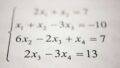Nintendo Switchの豊富なゲームライブラリを、手軽にスマートフォンで楽しみたいと考えたことはありますか?今回は、スマートフォンを使ってNintendo Switchのゲームをストリーミングする方法を詳しく解説します。この技術は特に、ゲームのライブ配信やプレイ動画の共有に役立ちます。
スマートフォンでNintendo Switchのゲームを再生する方法
Nintendo Switchのゲームをスマートフォンで表示するには、特定のハードウェアと専用アプリケーションが必要です。ここでは、「HDMIキャプチャーボード」と呼ばれるデバイスを使い、ゲームのビデオとオーディオの信号をスマートフォンに転送する方法をご紹介します。
必要な機器とアプリ
- HDMIキャプチャーボード: Nintendo Switchの映像をデジタルデータに変換し、スマートフォンで処理可能にするデバイス。
- 互換性のあるケーブル: キャプチャーボードとスマートフォンを接続するためのケーブル。スマートフォンのポートに合わせて選択します。
- 専用アプリ: 映像データを受信し、スマートフォンで再生するアプリ。様々なアプリが市場にあるため、使用するデバイスに合ったものを選びましょう。
設定手順と操作方法
スマートフォンでNintendo Switchのゲームをストリーミングするための具体的な手順は以下の通りです:
- Nintendo Switchをそのドックに設置し、ドックのHDMIポートにHDMIケーブルを接続します。
- HDMIケーブルの他端をHDMIキャプチャーボードに差し込みます。
- キャプチャーボードをスマートフォンに接続するためのケーブルを用いて接続します。
- スマートフォンに映像再生用の専用アプリをインストールし、開きます。
これにより、スマートフォンで簡単にNintendo Switchのゲームを楽しむことができます。ただし、使用するデバイスの互換性や接続タイプ(AndroidのType-CやiPhoneのLightning等)に注意が必要です。
デバイス別の対応状況と注意点
- Androidデバイス: Type-C端子を持つAndroidスマートフォンは、HDMIキャプチャーボードと互換性があります。
- iPhone: Apple製デバイスはビデオ入力をサポートしていないため、この方法は利用できません。
- iPad: USB Type-C端子を持つ最新のiPadモデルはこの設定に対応しています。
ストリーミング中はバッテリー消費が激しいため、外部電源の使用が推奨されます。また、映像や音声の遅延を避けるためには、高品質なキャプチャーボードの選定が重要です。
推奨されるHDMIキャプチャーボード
スマートフォンでNintendo Switchのゲームを快適に楽しむためには、性能の良いHDMIキャプチャーボードが必要です。市場にはAVerMediaやElgatoなど、信頼性の高いブランドから優れた製品が多数提供されています。
このガイドを参考にして、スマートフォンを通じてNintendo Switchのゲームを深く、そして広く楽しんでみてはいかがでしょうか。ゲームの新たな楽しみ方を発見できるかもしれません。
スマートフォンでNintendo Switchの映像と音声をクリアに再生するための詳細ガイド
Nintendo Switchのゲーム体験をスマートフォンでさらに拡張し、高品質な映像と音声で楽しむ方法に興味はありませんか?今回は、そのために必要な機器やアプリ、そして設定方法について詳しく解説します。
HDMIキャプチャーボードと「USB Camera」アプリを利用した映像と音声の再生方法
Nintendo Switchの映像と音声をスマートフォンで楽しむための設定手順は以下の通りです:
- アプリのインストール:「USB Camera」アプリをスマートフォンにダウンロードしてインストールします。
- ハードウェアの接続:HDMIキャプチャーボードをNintendo Switchとスマートフォンに接続します。
- アプリの起動:「USB Camera」アプリを開くと、自動でキャプチャーボードを認識し、Nintendo Switchからの映像と音声をスマートフォンに転送して表示します。
映像と音声の調整機能
このアプリには以下の調整機能があり、より良い視聴体験を提供します:
- 解像度の設定:最大1080pまで設定可能で、クリアなビデオ再生を実現します。
- フレームレートの調整:30fpsまたは60fpsの選択が可能で、動きのスムーズな映像を楽しめます。
- 音声設定:アプリ内で音声入力デバイスを選択し、クリアな音声出力を確保します。
トラブルシューティング:一般的な問題の解決法
映像や音声に問題が発生した場合、以下の対処法をお試しください:
映像が表示されない場合の対処法
- HDMIケーブルの確認:ケーブルが正しく接続されているかをチェックします。
- キャプチャーボードの検証:デバイスが正常に機能しているかを確認します。
- アプリの設定確認:アプリがキャプチャーボードを適切に認識しているかを再確認します。
- ケーブルの損傷チェック:断線や接触不良がないかを検査します。
音声が出ない場合の対処法
- 音声設定の確認:アプリ内で適切な音声入力が選択されているかをチェックします。
- キャプチャーボードの音声対応確認:キャプチャーボードが音声入力と出力をサポートしているかを検証します。
- Switchの音声出力設定:Nintendo Switchの音声設定が正しく設定されているかを確認します。
スマートフォンを活用する追加機能
Nintendo Switchとスマートフォンを連携させることで以下の追加機能が使えます:
- テザリングを利用したインターネット接続:スマートフォンのデータプランを使ってNintendo Switchをインターネットに接続。
- ゲーム実況の簡単配信:スマートフォンとキャプチャーボードを使用して、手軽にゲーム実況をライブ配信。
- スクリーンショットや動画の共有:Nintendo Switchのアルバムから直接SNSにゲームのハイライトを共有。
まとめとして、スマートフォンでNintendo Switchのゲーム画面を表示する方法は、HDMIキャプチャーボードと「USB Camera」アプリを使用することにより、高品質なゲームプレイを手軽に楽しむことができます。この設定はゲームのライブ配信やビデオ共有にも大いに役立ちます。ぜひ試してみてください。